Как создать канал в Телеграме: инструкция для смартфонов и компьютеров
Если вы намерены расширить использование мессенеджера за границы личной переписки, изучите наши советы о том, как создать собственный канал в Телеграме.


Если для вас Телеграм чуть больше, чем просто один из множества мессенджеров для переписки с друзьями и знакомыми, то вы с большой долей вероятности пользуетесь каналами. Подавляющее большинство пользователей выступают в роли подписчиков каналов известных личностей или средств массовой информации, но лишь немногие выступают в роли ведущего своего канала.
Даже если вы не звезда или не журналист, вы вполне можете обзавестись собственным каналом в Telegram — это может быть как приватный канал для ограниченного по вашему вкусу кругу читателей, но при желании можно создать и публичный, общедоступный для всех желающих канал.
Его можно превратить в собственный блог или даже миниатюрное медиа с редакцией только из вас одного, но прежде, чем вы займетесь этим, вам нужно знать, как создать канал в Телеграме.
Функция каналов появилась в мессенджере в сентябре 2015 года и стала одной из важных вех в истории развития программы. Новый формат позволил превратить ленту в приложении в блог, который дает возможность с необходимой редакции канала периодичностью отправлять в ленту подписчикам информацию. Люди, которые подписаны на канал, получают сообщения от его имени, а не от имени конкретного пользователя, поскольку вести канал может как один-единственный человек (и необязательно это будет создатель), так и целая редакция, которая работает над контентом для канала и затем публикует его.
Блог-платформа в миниатюре, в которую уже больше семи лет как превратился Телеграм, позволяет публиковать не только текстовые сообщения, но и полноценные оформленные материалы, в которые можно включать фотографии и видеоролики, аудиофайлы, размещать ссылки, а сами тексты можно форматировать с использованием различных вариантов начертания шрифтов. Более того, для каналов можно создавать специальные ссылки, позволяющие делиться адресом канала через социальные сети или электронную почту, наращивая тем самым аудиторию канала. Правда, прежде чем наращивать свою базу подписчиков, стоит узнать, как добавить канал в Телеграме.
Сделать это можно как с телефона, причем абсолютно неважно, будет ли это какая-то из моделей iPhone на базе операционной системы iOS (тоже неважно, какая это будет версия), или же вы пользуетесь одним из многочисленных гаджетов на платформе операционной системы Android, так и с компьютера. Делать это можно также в мессенджере для любой операционной системы, хоть на Windows, хоть на Mac OS.
Как создать Телеграм-канал с телефона
Чтобы создать канала в Telegram со своего мобильного устройства, необходимо, во-первых, иметь аккаунт в мессенджере, во-вторых, установленное приложение на смартфоне. Далее следует проделать нехитрую последовательность действий.
- Запустить Telegram на смартфоне;
- В нижней части экрана найти вкладку «Чаты»;
- Вверху справа отыскать иконку с карандашом и листком бумаги;
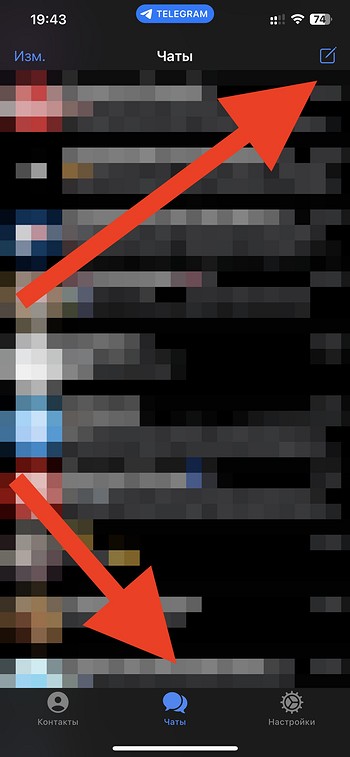
- Кликнуть по иконке и в выпадающем меню выбрать «Создать канал»;
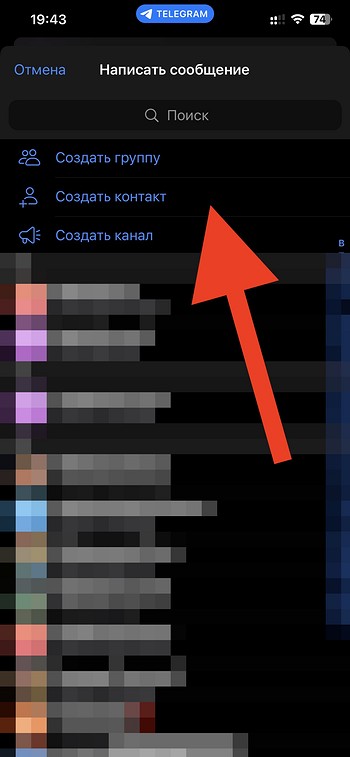
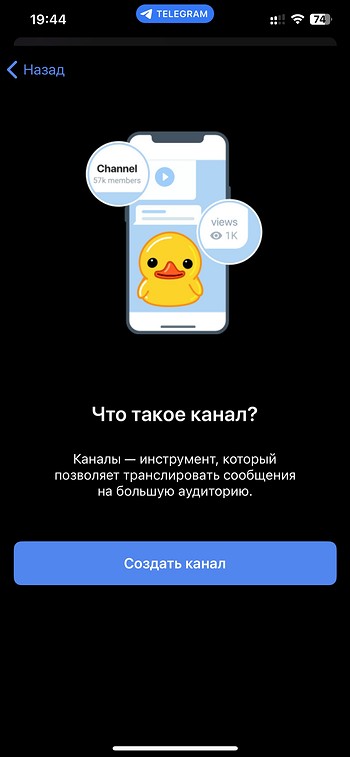
- В открывшемся меню создания канала заполнить предложенные поля «Название канала», «Описание»;
- Установить фотографию, которая будет отображаться в списке чатов у пользователей и станет аватаркой канала;
- Заполнив меню, нажать «Далее» в правом верхнем углу;
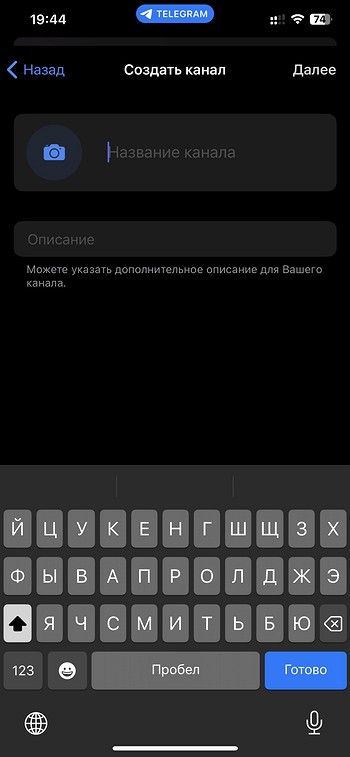
- В открывшейся вкладке выбрать тип канала («Публичный» или «Частный»);
- При необходимости создать постоянную ссылку для вашего нового канала;
- При необходимости установить ограничение на копирование, сохранение и пересылку материалов из канала;
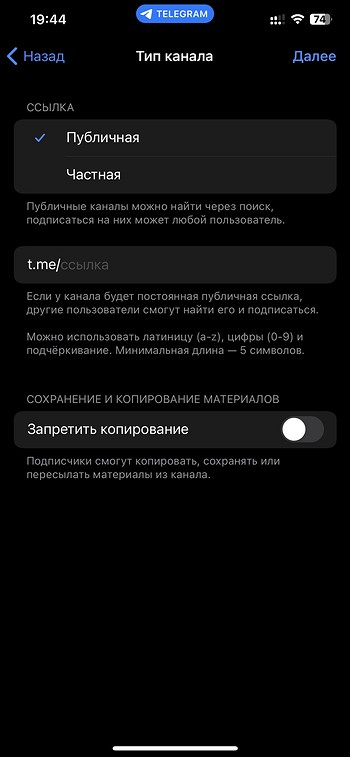
- При необходимости добавить первых читателей из вашей телефонной книги. Если вы не хотите никого звать в пустой канал, пропустите этот шаг, нажав «Далее» в правом верхнем углу;
- Подтвердить создание канала, нажав «Готово» в правом верхнем углу.
На этом процесс создания собственного телеграм-канала завершен и вы можете приступать к тонкой настройке своего сообщества или же сразу начать публиковать в нем контент, ради которого все и затевалось.
Как сделать канал в Телеграме с компьютера
Для создания канала удобнее — просто в силу размеров клавиатуры и экрана — пользоваться компьютером. Не играет никакой роли, что за операционную систему вы используете, работаете ли за персональным компьютером или ноутбуком, пользуетесь ли отдельным приложением Telegram или предпочитаете онлайн-версию мессенджера, порядок действий будет один и тот же. Незначительно могут отличаться нюансы интерфейса, но это же справедливо и для мобильных устройств на Android и iOS, где в зависимости от смартфона и версии операционной системы отличается графическое оформление приложения.
- Запустите Telegram на компьютере;
- В нижней части экрана отыщите вкладку «Чаты»;
- Вверху справа найдите иконку с карандашом и листком бумаги;
- Кликните по иконке и в выпадающем меню выберите «Создать канал»;
- В открывшемся меню создания канала заполните предложенные поля «Название канала», «Описание»;
- Установите фотографию, которая будет отображаться в списке чатов у пользователей и станет аватаркой канала;
- Заполнив меню, нажмите «Далее» в правом верхнем углу;
- В открывшейся вкладке выберите тип канала («Публичный» или «Частный»);
- При необходимости задайте постоянную ссылку для вашего нового канала;
- При необходимости установите ограничения на копирование, сохранение и пересылку материалов из канала;
- Подтвердите создание канала, нажав «Готово» в правом верхнем углу.
На этом ваш канал готов. И точно так же вы можете либо сразу окунуться с головой в наполнение созданного вновь канала в Телеграме, чтобы привлекать аудиторию, либо же можете, не акцентируя внимание преждевременно на своем творении, детально разобраться во всех настройках и деталях, чтобы «подкрутить» канал и уже потом начать заполнять его контентом и наращивать количество подписчиков. Сделать это придется в любом случае и весь вопрос только в том, каким будет порядок действий, но это зависит целиком и полностью от ваших предпочтений — особенно ни на что это не повлияет при условии, что вы вовсе не «забьете» на настройки канала и нюансы работы с аудиторией.
Уже в процессе создания нового канала вы столкнетесь с вопросом, какой тип хотите ему придать — «Публичный» или «Частный». Озаботиться решением этой «проблемы» лучше заранее. В частный канал попасть можно только по ссылке, которую настраивать и менять можете вы так часто, как вам угодно. В публичном же канале могут оказаться все желающие. И заблаговременно подумайте, какой контент вы хотите создавать и кого хотите видеть среди подписчиков — узкий круг знакомых вам людей или всех пользователей Telegram подряд.
Задайте название каналу, чтобы оно было одновременно и лаконичным, и узнаваемым, и запоминающимся. Менять название можно также часто, как и ссылку для доступа в частный канал, но лучше этим не злоупотреблять — аудитория привыкает к одному и может негативно принять подобные реформы. Название выбирайте либо с привязкой к личному бренду, если у вас таковой уже сформирован, либо с учетом тематики вашего канала, чтобы новым пользователям проще было находить его и добавляться в число подписчиков.
Обязательно установите аватар. Это фактически лицо вашего Телеграм-канала, поэтому оставлять этот пункт настроек без внимания нельзя ни в коем случае. Изображение будет отображаться в списке чатов, так что оно должно быть узнаваемым и привлекающим внимание. С учетом того, что картинка показывается в малом размере, избегайте иллюстраций со множеством мелких деталей. Отдавайте предпочтения либо портретным фотографиям, если это некий личный канал, либо логотипам, если речь идет о корпоративном канале, либо изображению продукта, продвигать который собираетесь.
Аватар в Telegram всегда круглый и это надо обязательно учитывать, создавая новое или подбирая имеющееся изображение.
Описание канала также желательно подготовить к моменту создания. Не стоит придумывать простыней текста — в идеале описание должно умещаться в 2-3 предложения и давать пользователю исчерпывающую информацию о том, что это за канал и для чего он нужен, чтобы привлекать внимание новых подписчиков и стимулировать их подписываться на канал. Если планируете использовать канал в бизнес-целях, не поленитесь поискать каналы ваших конкурентов и изучить их описание — возможно, это поможет вам создать короткую и емкую информацию для собственного канала.
Если вы создаете публичный канал, то без создания ссылки не обойтись. В идеале это должно быть либо ваше имя, когда речь идет о персональных каналах, либо наименование вашего бренда, когда речь заходит о коммерческих или корпоративных каналах. Именно это название будет отображаться в названии ссылки, которую можно будет размещать в своих социальных сетях, рассылать клиентам и потенциальным подписчикам. Естественно, это должно быть узнаваемое и ассоциирующееся с вами имя, без всяких шуток и скабрезностей, поскольку увидеть эту ссылку могут все пользователи Teelgram. Например, на нашем канале это t.me/chiprussia.
После того, как ваш канал готов, можно задаться вопросом, нужны ли вам пользовательские комментарии и если вы решите, что да — изучите наш материал о том, что такое комментарии в каналах Telegram и как активировать эту функцию в вашем новом канале. Ну и не лишним будет ознакомиться с нашим материалом, посвященным тому, как сделать ссылку на аккаунт, канал или чат в Телеграме — где найти ссылки на пользователя, канал или отдельное сообщение внутри мессенджера и зачем вам это может понадобиться в повседневной работе. Все эти рекомендации позволят вам сделать опыт использования приложения более удобным и более простым, так что игнорировать их не стоит.







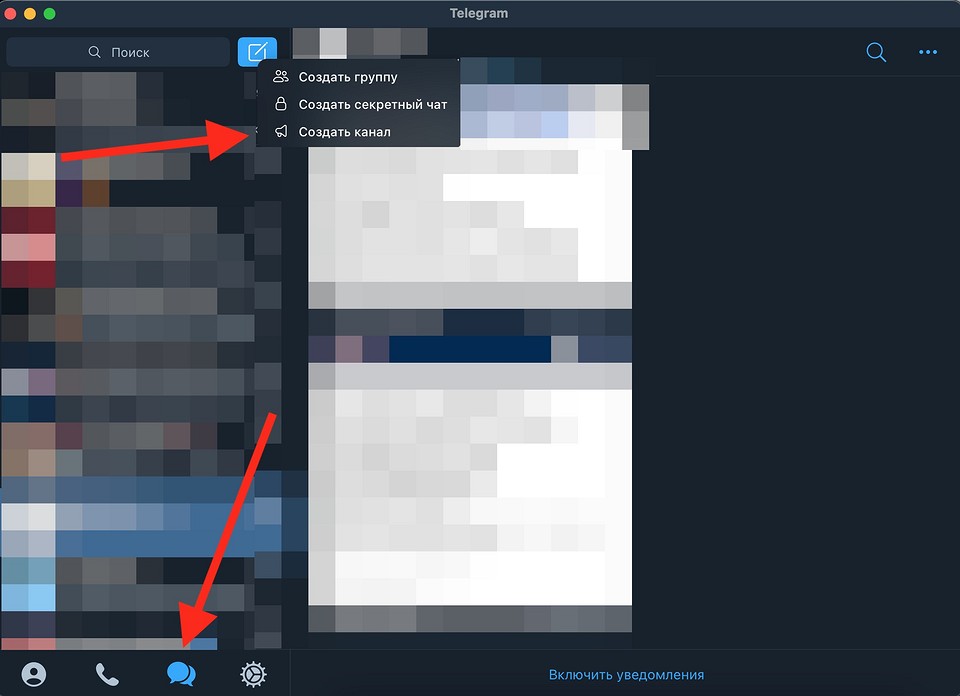
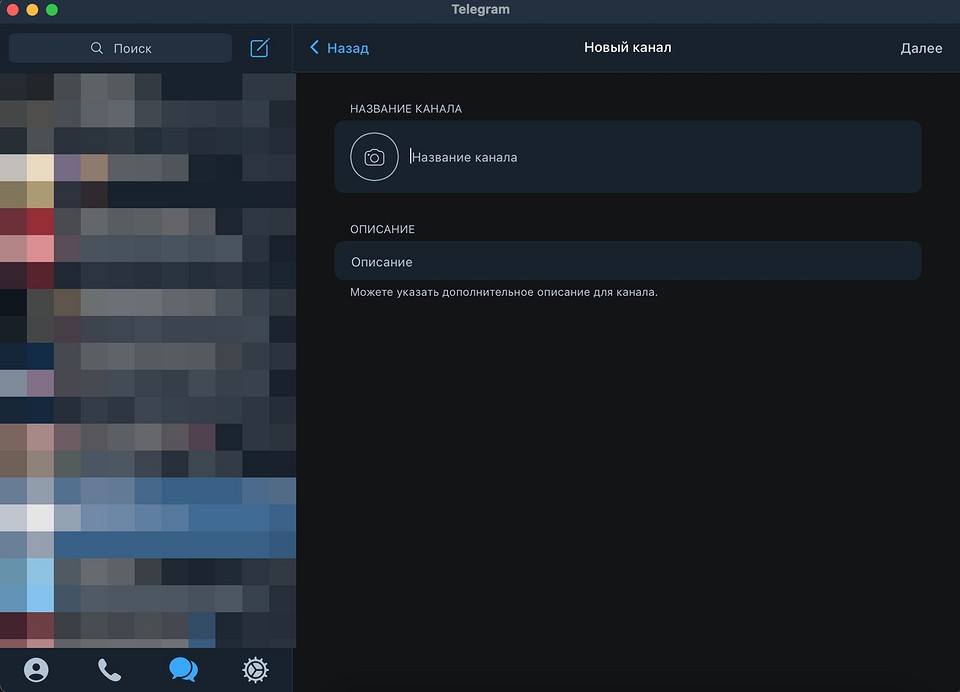
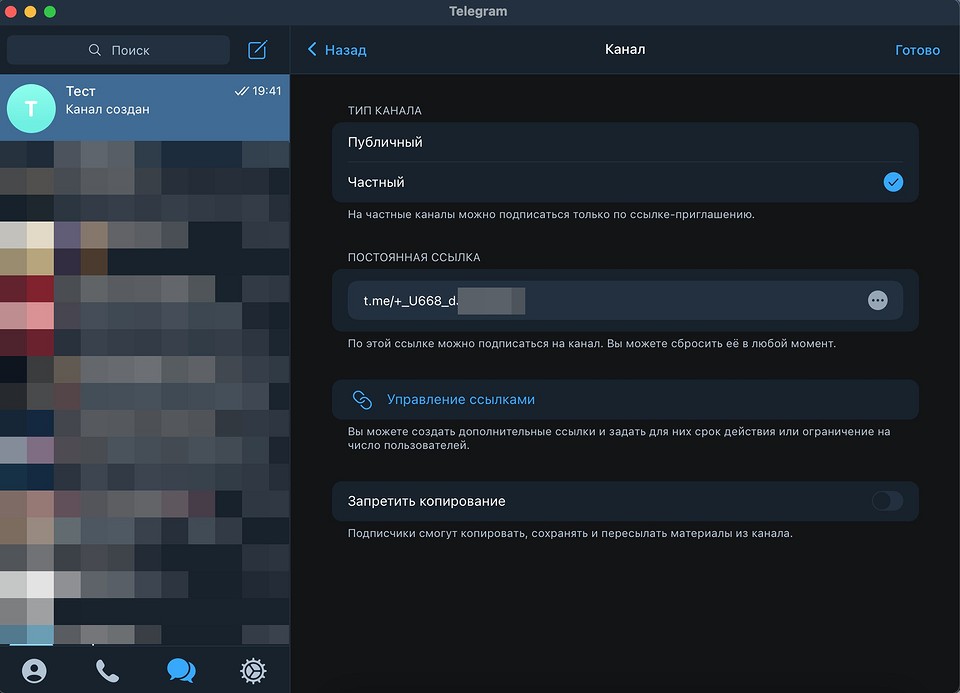

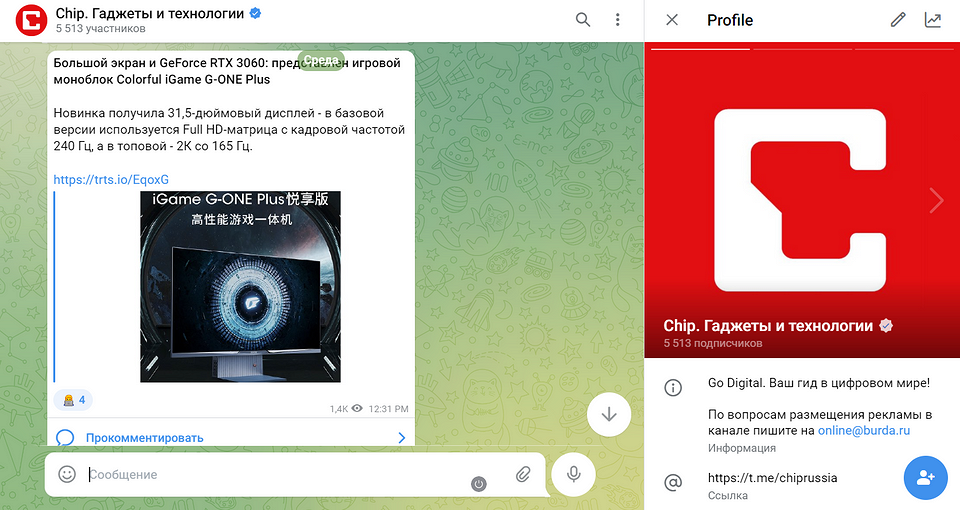


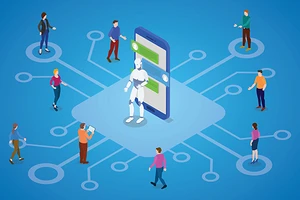

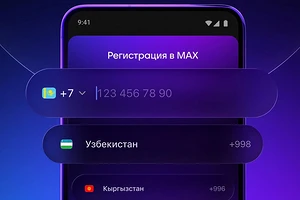


 Читайте нас в социальных сетях
Читайте нас в социальных сетях